Простые способы сжатия видео для Discord
С начала пандемии появилось множество бесплатных голосовых приложений. Большинство голосовых приложений бесплатны и позволяют свободно общаться с друзьями. Discord — одно из самых известных бесплатных голосовых приложений, которым пользуются многие, особенно студенты.
Discord — это голосовое, видео и текстовое приложение, используемое людьми в возрасте 13+ для общения со своими друзьями. Кроме того, это полезное приложение для многих студентов, потому что с его помощью вы можете отправлять проекты и лекции и общаться со своими одноклассниками. А если вы геймер и хотите транслировать свои видео, то Discord — это программа, которую вы можете использовать для потоковой передачи видео. Кроме того, вы можете отправлять видео своим друзьям с помощью этого приложения. Хотя Discord позволяет отправлять или загружать видео, у него есть ограничение на максимальный размер файла. В Discord вы можете загружать видео размером не более 8 МБ. Но не волнуйтесь, потому что в этом посте мы научим вас, как сжать видео для Discord.
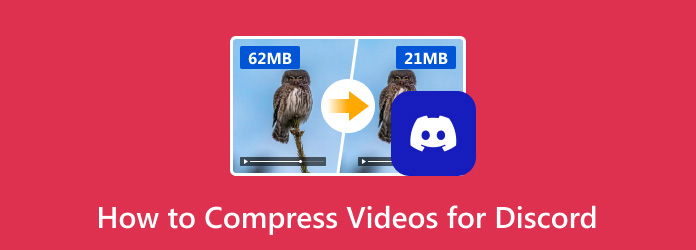
Часть 1. Как сжать видео для Discord на рабочем столе
Многие пользователи предпочитают использовать Discord на своих компьютерах, а не на телефонах. Кроме того, сжимать видео на компьютере проще, чем в мобильном приложении. Поэтому мы искали лучшее программное обеспечение для сжатия видео, которое вы можете использовать на устройствах Windows и Mac. Если вы хотите узнать больше об этой программе и о том, как ее использовать для сжатия видео, внимательно прочитайте эту часть.
Tipard Video Converter Ultimate это самое мощное приложение для сжатия видео, которое вы можете скачать бесплатно. Этот удивительный инструмент позволяет сжимать видео, регулируя его размер, формат и разрешение. Кроме того, многим людям нравится это приложение, потому что оно имеет множество расширенных функций редактирования, которые вы можете использовать, включая компрессор видео, удаление водяных знаков с видео, реверс видео, коррекцию цвета и многое другое из панели инструментов. Кроме того, Tipard Video Converter Ultimate — это удобное приложение для начинающих, поскольку оно имеет простой пользовательский интерфейс.
Кроме того, он имеет быстрый процесс сжатия, позволяющий одновременно сжимать два или более видеофайлов. У вас также не возникнет проблем с загрузкой видео в это приложение, потому что оно поддерживает множество форматов, таких как MP4, AVI, MOV, MKV, VOB, WMV, WebM, M4V и более 500 других. Вы можете загрузить это программное обеспечение на всех мультимедийных платформах, таких как Windows, Mac и Linux.
Как сжать видео для Discord с помощью Tipard Video Converter Ultimate:
Шаг 1 Скачать Tipard Video Converter Ultimate нажав Скачать кнопку ниже для Windows или Mac. После установки приложения запустите его на своем устройстве.
Шаг 2 И в главном пользовательском интерфейсе перейдите к Ящик для инструментов панель и выберите Видео Компрессор функцию.
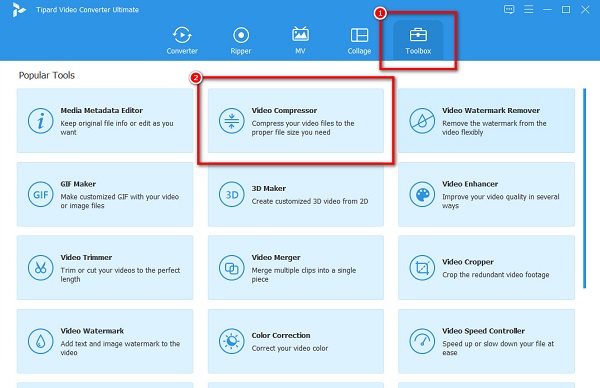
Шаг 3 Затем отметьте плюс (+) кнопку, чтобы импортировать видео, которое вы хотите сжать. Или вы можете перетащить свой видеофайл на + табличка загрузить видео.
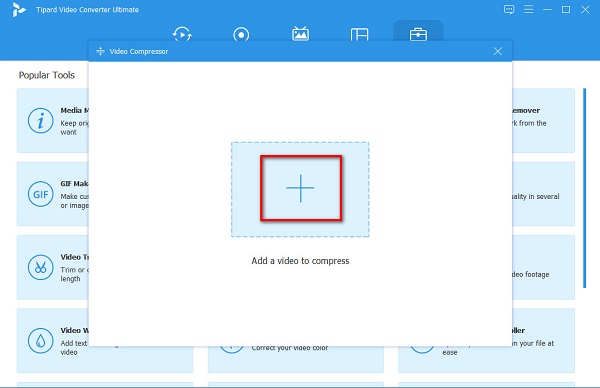
Шаг 4 Вы увидите, что можете изменить размер, форматкачества разрешающая способность на следующем интерфейсе. Чтобы уменьшить размер видео, нажмите кнопку вверх вниз кнопка со стрелкой или держать и тянуть домен ползунок до желаемого размера.
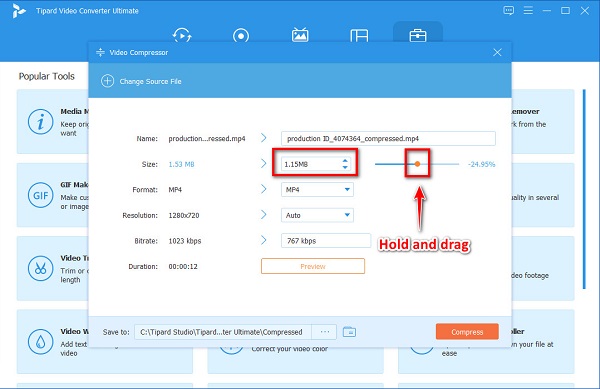
Шаг 5 Наконец, вы можете предварительно просмотреть свое видео, если в него были внесены изменения. И когда вы будете готовы сжать видео, нажмите кнопку Сжимать кнопку в правом нижнем углу интерфейса.
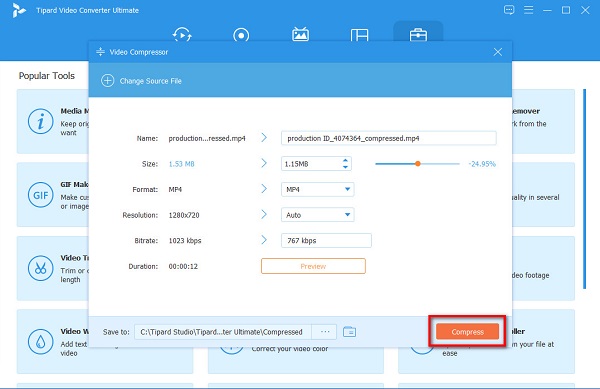
Вот так просто вы можете сжимать файлы для Discord. Следуя приведенным выше инструкциям, вы можете уменьшить размер вашего видео без ущерба для качества вашего видео.
Часть 2. Как сжать видео для Discord Online
Если вы предпочитаете использовать онлайн-приложение для сжатия видео, чтобы сэкономить место на вашем устройстве, то у нас есть инструменты, которые вы ищете. Среди множества онлайн-компрессоров видео мы нашли и выбрали самый лучший онлайн-компрессор видео, который вы можете использовать бесплатно. Ниже мы представляем самый популярный видеокомпрессор онлайн и способы сжатия видео.
Если вы хотите узнать, как сжимать файлы для Discord, у нас есть для вас ответ. Clideo это онлайн-компрессор видео, который вы можете бесплатно использовать во всех веб-браузерах, таких как Google, Firefox и Safari. Более того, эта онлайн-программа поддерживает самые распространенные форматы видео, такие как AVI, MP4, WMV, MOV и VOB. И несмотря на это, это онлайн-приложение с быстрым процессом сжатия. Это также позволяет вам предварительно просмотреть результат перед его загрузкой. Кроме того, у него простой интерфейс, и им можно безопасно пользоваться. Что хорошего в Clideo, так это то, что он имеет процесс сжатия AI, который автоматически сжимает ваши видео. Однако при сжатии с помощью этого приложения на видео остается водяной знак.
Как сжать видео для Discord с помощью Clideo:
Шаг 1 Откройте браузер и найдите Clideo в поле поиска. Затем нажмите кнопку Выберите файлы Кнопка на главном интерфейсе для загрузки видео.
Шаг 2 Затем Clideo автоматически сожмет ваше видео. Над вашим выводом вы увидите процент сжатия.
Шаг 3 Наконец, нажмите Скачать кнопку, чтобы загрузить результат на ваше устройство.
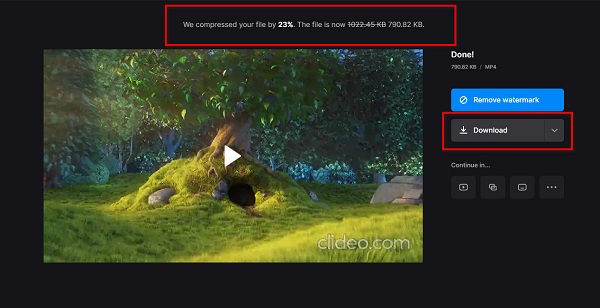
Часть 3. Как сжать видео для Discord на Android и iPhone
Вы также можете использовать приложения на Android и iPhone, если хотите сжимать видео. В этом разделе мы обсудим, как сжимать видеофайлы для Discord с помощью приложения для Android и iPhone.
1. Компрессор видео и изображений (Android)
Компрессор видео и изображений это приложение для Android, которое поможет вам сжать видео на Android для Дискорда. Он имеет удобный интерфейс, что делает его простым в использовании инструментом. Переместите ползунок на желаемый размер, и все готово. Кроме того, вы можете изменить разрешение и ориентацию вашего видео. Недостатком этого приложения является то, что вам нужно включить Wi-Fi, чтобы использовать его.
Как сжать видео для отправки на Discord с помощью компрессора видео и изображений:
Шаг 1 ОткрытьЗагрузите приложение на телефон Android, затем откройте его. В первом интерфейсе приложения коснитесь значка Выберите видео опцию.
Шаг 2 Затем выберите видео, которое хотите сжать, затем коснитесь значка Следующая .
Шаг 3 Наконец, перетащите ползунок на предпочтительный процент размера, который вы хотите уменьшить. Затем коснитесь Следующая кнопку еще раз. И тогда начнется процесс сжатия. После сжатия коснитесь Далее > Сохранить копию чтобы сохранить сжатое видео.
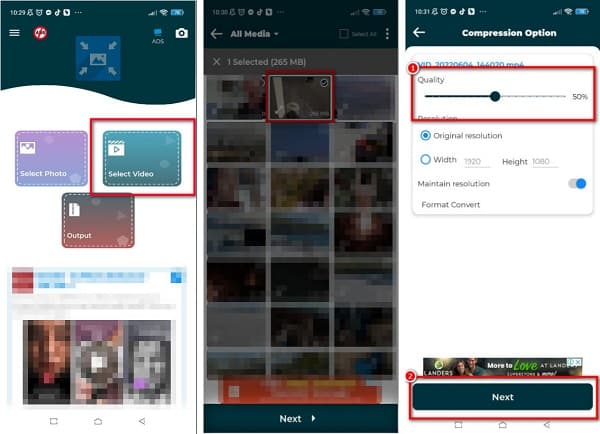
2. Сжимайте видео и изменяйте размер видео (iPhone)
Сжатие видео и изменение размера видео — это приложение для iPhone, которое можно загрузить в AppStore. Это программное обеспечение является бесплатным и безопасным в использовании. Используя это приложение, вы можете изменить частоту кадров и размеры вашего видео, чтобы уменьшить его размер. Кроме того, он имеет простой в использовании интерфейс, который понравится новичкам. Но недостатком этого приложения является то, что в нем много рекламы, которая может отвлекать во время его использования.
Как сжать видео с помощью Compress Videos & Resize Videos:
Шаг 1 Установите приложение на свой iPhone, затем откройте приложение. В главном интерфейсе коснитесь значка Выберите видео для сжатия.
Шаг 2 Затем выберите видео, которое хотите сжать, затем коснитесь значка Следующая .
Шаг 3 Далее под Частота кадров панели, удерживайте и перетащите ползунок на желаемое значение в процентах. Затем коснитесь Сжимать кнопку, чтобы ваше видео начало сжиматься.
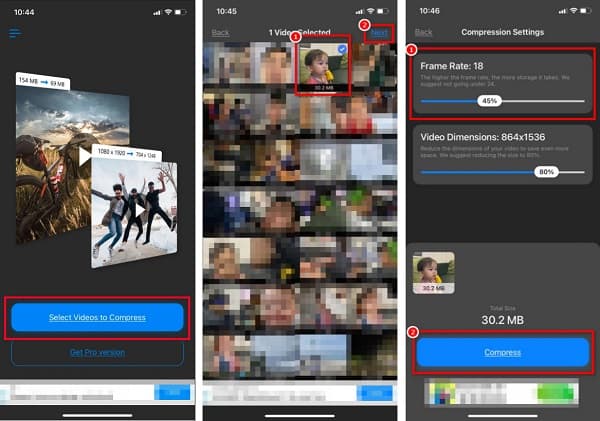
Часть 4. Часто задаваемые вопросы о том, как сжать видео для Discord
Какие форматы видео поддерживает Discord?
Discord позволяет пользователям загружать и отправлять видео своим друзьям. Вот форматы видео, которые поддерживает Discord: MP4, WebM и MOV.
Почему я не могу отправлять видео в Discord?
Вы не можете отправлять видео на Discord из-за уровня членства. Вы можете загружать видео на Discord только размером до 8 МБ. Итак, если вы хотите загрузить 8 МБ, вам нужно использовать учетную запись Nitro.
Сколько стоит учетная запись Discord Nitro?
Вы можете воспользоваться учетной записью Discord Nitro за 9.99 долларов в месяц и 99.99 долларов в год.
Заключение
Поскольку теперь вы знаете, как сжать видео для Discord, у вас не возникнет проблем с загрузкой большого файла видео на Discord. Следуя вышеупомянутым методам, вы можете сжимать видео в автономном режиме, онлайн, на Android и iPhone. Но если вы предпочитаете использовать видеокомпрессор со многими расширенными функциями редактирования, загрузите Tipard Video Converter Ultimate.







